PS滤镜教你制作漂亮彩色漩涡
来源:sc115.com | 490 次浏览 | 2015-09-14
标签: 滤镜 漩涡
这是一篇很经典的PS滤镜教程。教程像飞特的朋友们介绍用PS滤镜制作漂亮彩色漩涡的方法,转发过来希望飞特的朋友们喜欢。我们先看看教程最终完成效果:
下面是具体的制作步骤:
1、新建一个800 * 600 像素文件,选择渐变工具颜色设置为黑白渐变,然后由上至下拉出下图所示的黑白线性渐变。 
2、执行:滤镜 > 扭曲 > 波浪,参数设置如下图。 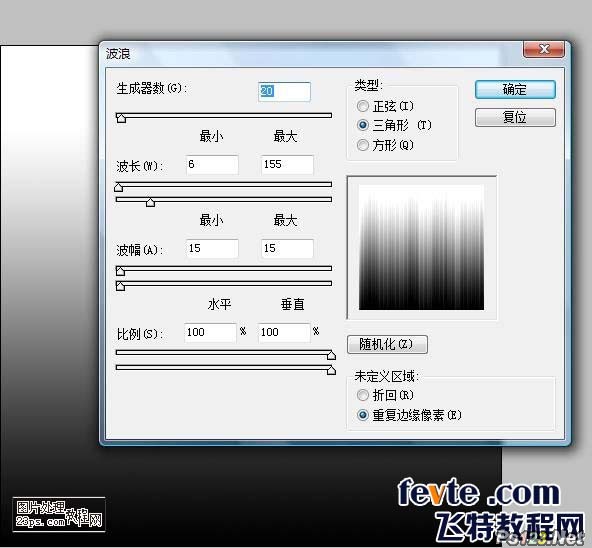
3、执行:滤镜 > 扭曲 > 极坐标,选择"平面坐标到极坐标",确定后按Ctrl + F 加强一下,效果如下图。 
4、执行:滤镜 > 扭曲 > 旋转扭曲,参数设置如下图。 
5、新建一个图层,选择画笔工具,按F5设置画笔属性,如下图。 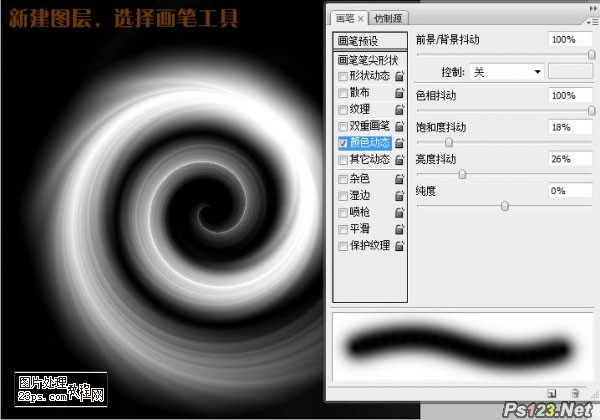
6、再图层上涂上一下随意的彩色块。 
7、执行:滤镜 > 模糊 > 高斯模糊,数值自定,确定后把图层混合模式改为"颜色",可以多复制几层增强效果,完成教程最终完成效果。 

搜索: 滤镜 漩涡
- 上一篇: PS滤镜教你制作漂亮弯曲彩色线条背景
- 下一篇: PS滤镜教你制作烟雾
 片头 73
片头 73